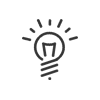Visitantes
Este módulo propõe o preenchimento de uma ficha informativa por visitante, dos seus imprimir um cartão personalizado e emitir uma edição resumida de toda a informação, bem como um histórico visitas do visitante.
Nessa ficha individual, há informações sobre a identidade de uma pessoa.
Criar um novo funcionário no seu sistema
1.Abrir o menu EXPLORAR > Visitantes > Visitantes.
2.Clicar em ![]() ou clique direito na lista dos visitantes, Adicionar.
ou clique direito na lista dos visitantes, Adicionar.
3.Inserir o Apelido e o Nome do visitante. Os campos são obrigatórios. Preencher os outros campos de acordo com suas necessidades.
|
Por defeito, o sistema preenche esses campos por Visitante, incrementado de um número. |
4.Terminar. O funcionário aparece na lista na parte inferior do ecrã.
contém informações sobre a identidade do visitante, como foto, número do passaporte, informações de contato profissional, etc. pode anexar um documento (por exemplo, cartão de cidadão).
1.Activar se necessário a caixa Visitante modelo : Nesse caso, a pessoa torna-se visitante modelo para o administrador conectado ao Kelio. Quando cria um novo visitante, alguns campos na sua ficha serão pré-preenchidos como visitante modelo. 2.Activar se necessário a caixa Visitante recorrente - marcar esta caixa para evitar que desapareça durante as purgas automáticas. 3.Escolher o Título (obrigatório). 4.Seleccionar o Serviço na rubrica organigrama. 5.Inserir o Apelido do visitante (introdução obrigatória, podemos também indicar o nome da empresa se não soubermos o nome). 6.Inserir o Nome do visitante (obrigatório, eventualmente a substituir por dígitos). 7.Inserir eventualmente os campos referentes à identidade do visitante. 8.Indicar os dados da sua Carta de condução. 9.O campo Matrícula é necessário se estiver a usar câmaras de reconhecimento de chapas de matricula para aceder às suas instalações. Este número de chapa funcionará como uma marcação para passagem nos diversos acessos equipados com câmara. 10.Se no seu computador, o sistema detectou o driver de um scanner, a tecla 11.Abrir uma janela de selecção com um clique do botão
12.Inserir eventualmente os campos de contacto. 13.Inserir eventualmente os campos referentes ao endereço do visitante. 14.Um clique no ícone 15.Inserir eventualmente um Comentário. 16.Inserir o Código Cartão do funcionário ou clique no botão Último lido para usar a última marcação lida pelos terminais. 17.Activar eventualmente a caixa de selecção Utilizador biometria. Neste caso, o utilizador terá permissão para marcar em biometria. Se um leitor biométrico USB estiver conectado ao seu PC, pode iniciar ainserção de um dedo clicando em Registo. |
contém os livres ou predefinidos específico para visitantes
Nesta janela encontra os campos livres e pré-definidos configurados na parte Configurar do Kelio. Se nenhum campo tiver sido definido, o separador ficará oculto. 1.Inserir as informações desejadas nos campos correspondentes aos campos livres definidos. 2.Para os campos predefinidos, clique no menu suspenso proposto e, na lista, no elemento correspondente ao funcionário. 3.Valide a criação do visitante clicando em Guardar.
|
Duplicar um visitante
Quando deseja criar um novo visitante no sistema Kelio, pode parecer tedioso reinserir todos os campos da ficha. Nesse caso, se um visitante existente tiver as mesmas características, é possível copiar os dados do último via ![]() .
.
Suprimir um visitante
1.Seleccionar a pessoa da lista de visitantes.
2.Clicar em ![]() ou clique direito Apagar.
ou clique direito Apagar.
3.Após a validação da exclusão, o visitante desaparece permanentemente da lista.